Hur man ställer in AirPods för att automatiskt meddela samtal och meddelanden på iPhone

Det skulle vara bra om dina AirPods automatiskt kunde meddela dig om inkommande samtal och aviseringar på din iPhone.

Vi vet alla att AirPods är en enhet skapad för att tillgodose behoven av att lyssna på musik och ringa handsfreesamtal. Men vanligtvis, varje gång du får ett samtal eller meddelande, behöver du fortfarande titta på din iPhone-skärm för mer detaljerad information. Det skulle vara bra om dina AirPods automatiskt kunde meddela dig om inkommande samtal och aviseringar på din iPhone.
Allt detta är möjligt med funktioner som kallas Announce Calls and Announce Notifications.
Samtalsavisering
Funktionen Announce Calls introducerades faktiskt av Apple för länge sedan. När det är aktiverat kommer det att tillåta systemet att ge meddelanden om inkommande samtal med hjälp av högtalartelefonen, anslutna hörlurar eller när du använder CarPlay.
Med det sagt kommer den här funktionen att fungera med alla AirPods-modeller och hörlurar som ansluter till iPhone (för både Bluetooth och trådbundna anslutningar).
För att komma igång, öppna appen " Inställningar " på din iPhone genom att trycka på kugghjulsikonen på skärmen.

Scrolla ner och klicka på " Telefon ".
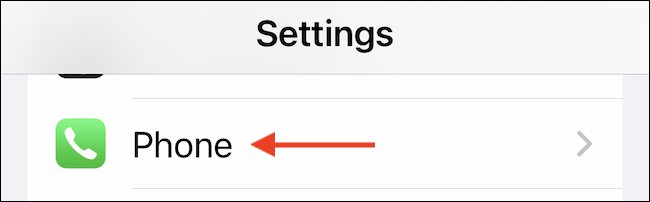
Tryck sedan på " Meddela samtal ".
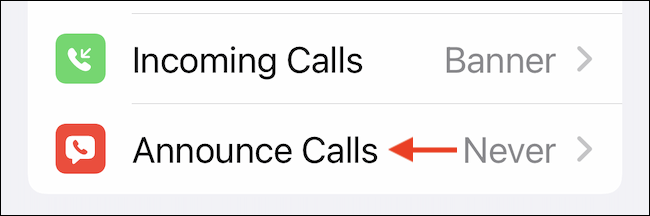
Här klickar du på alternativet " Endast hörlurar " för att meddela om samtal när du använder AirPods eller andra hörlurar.
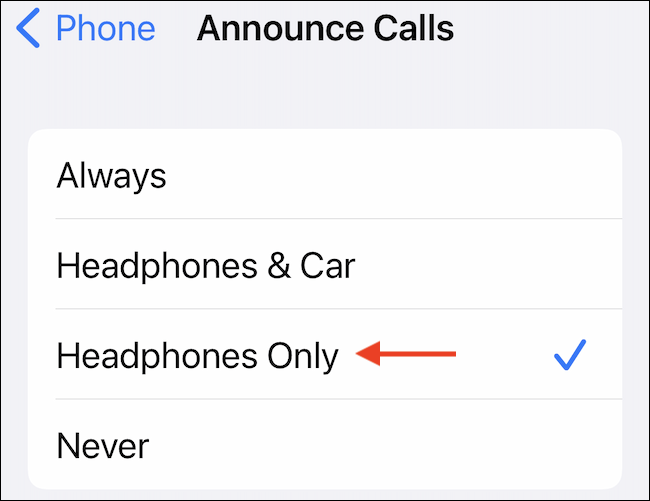
Färdiga! Nästa gång du får ett samtal kommer dina AirPods automatiskt att meddela dig vem som ringer. Faktum är att du till och med kan svara på eller avvisa samtal med Siri utan att röra dina AirPods.
Säg bara " Hej Siri, svara på det " eller " Hej Siri, avböja ". Om du använder andra generationens AirPods, AirPods Pro eller Beats-hörlurar med Siri-funktionalitet som alltid är på.
Omvänt kan du också stänga av den här funktionen ganska enkelt. Öppna appen Inställningar och gå till Telefon > Meddela samtal. Byt här till alternativet "Aldrig" för att förhindra Siri från att meddela samtal.
Få information om inkommande aviseringar på iPhone
Funktionen Announce Notifications är tillgänglig för iPhone-användare som kör iOS 15 eller senare. Och till skillnad från Announce Calls fungerar den här funktionen bara på AirPods 2:a generationen, AirPods Pro, AirPods Max, Powerbeats, Powerbeats Pro och Beats Solo Pro.
Som standard kommer Announce Notifications endast att utfärda aviseringar för inkommande aviseringar som iOS klassificerar som "Tidskänsliga", men du kan även aktivera den här funktionen för specifika appar.
För att komma igång, öppna appen " Inställningar " på din iPhone.

Klicka på " Meddelanden ".

I avsnittet " Siri " väljer du alternativet " Meddela meddelanden " .

Tryck på reglaget bredvid alternativet " Meddela meddelanden " för att aktivera den här funktionen.
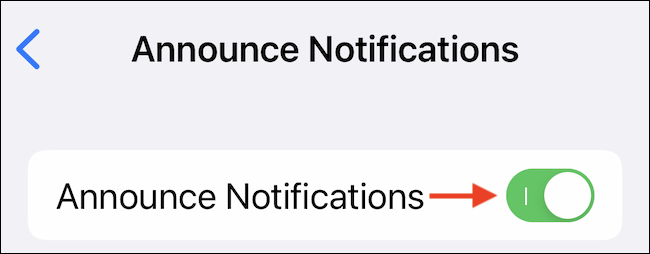
Nästa gång du får "tidskänsliga" aviseringar kommer Siri att läsa dem direkt för dig via anslutna AirPods. Dessutom kan du också välja att svara på aviseringar med Siri!
Om du vill svara på ett meddelande utan att höra bekräftelse från Siri, aktivera alternativet " Svara utan bekräftelse " .
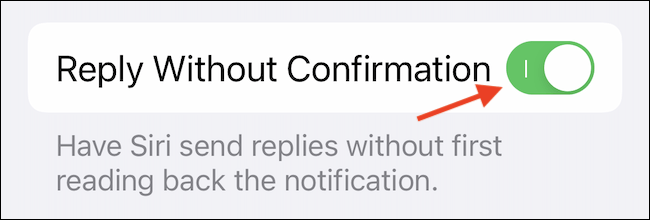
Om du vill höra alla aviseringar som kommer från viktiga appar som Slack eller Gmail, måste du aktivera den här funktionen för varje specifik app.
I avsnittet Meddelandemeddelanden bläddrar du nedåt tills du ser en lista över alla appar som stöds. Välj här appen som du vill aktivera den här funktionen för.
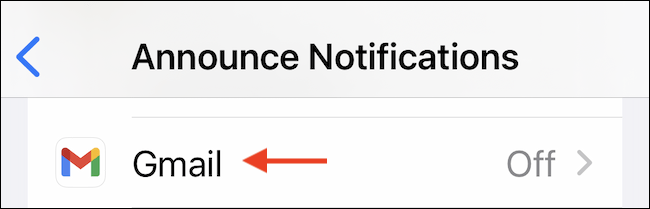
Tryck på reglaget bredvid alternativet " Meddela aviseringar " för att höra alla inkommande appaviseringar.
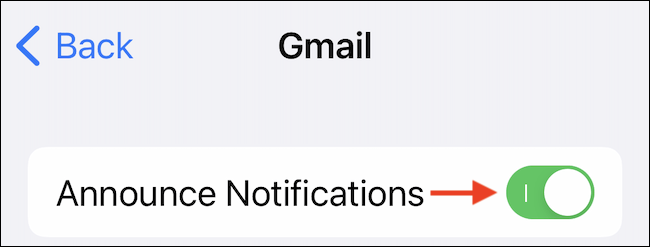
Sound Check är en liten men ganska användbar funktion på iPhone-telefoner.
Foto-appen på iPhone har en minnesfunktion som skapar samlingar av foton och videor med musik som en film.
Apple Music har vuxit sig exceptionellt stor sedan den första gången lanserades 2015. Hittills är det världens näst största betalda musikströmningsplattform efter Spotify. Förutom musikalbum är Apple Music också hem för tusentals musikvideor, radiostationer dygnet runt, alla dagar i veckan, och många andra tjänster.
Om du vill ha bakgrundsmusik i dina videor, eller mer specifikt, spela in låten som spelas som videons bakgrundsmusik, finns det en extremt enkel lösning.
Även om iPhone har en inbyggd Weather-app, ger den ibland inte tillräckligt med detaljerad information. Om du vill lägga till något finns det gott om alternativ i App Store.
Förutom att dela foton från album kan användare lägga till foton i delade album på iPhone. Du kan automatiskt lägga till foton i delade album utan att behöva arbeta från albumet igen.
Det finns två snabbare och enklare sätt att ställa in en nedräkning/timer på din Apple-enhet.
App Store innehåller tusentals fantastiska appar som du inte har provat än. Vanliga söktermer kanske inte är användbara om du vill upptäcka unika appar, och det är inte roligt att ge dig ut på oändlig rullning med slumpmässiga nyckelord.
Blur Video är ett program som suddar scener, eller annat innehåll du vill ha på din telefon, för att hjälpa oss att få den bild vi gillar.
Den här artikeln kommer att guida dig hur du installerar Google Chrome som standardwebbläsare på iOS 14.









